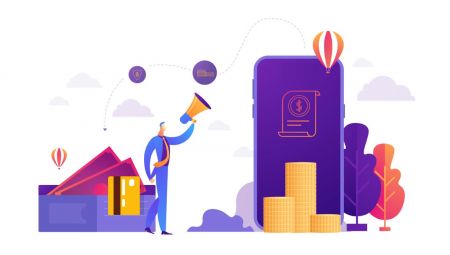Як відкрити рахунок і вивести гроші з Coinmetro
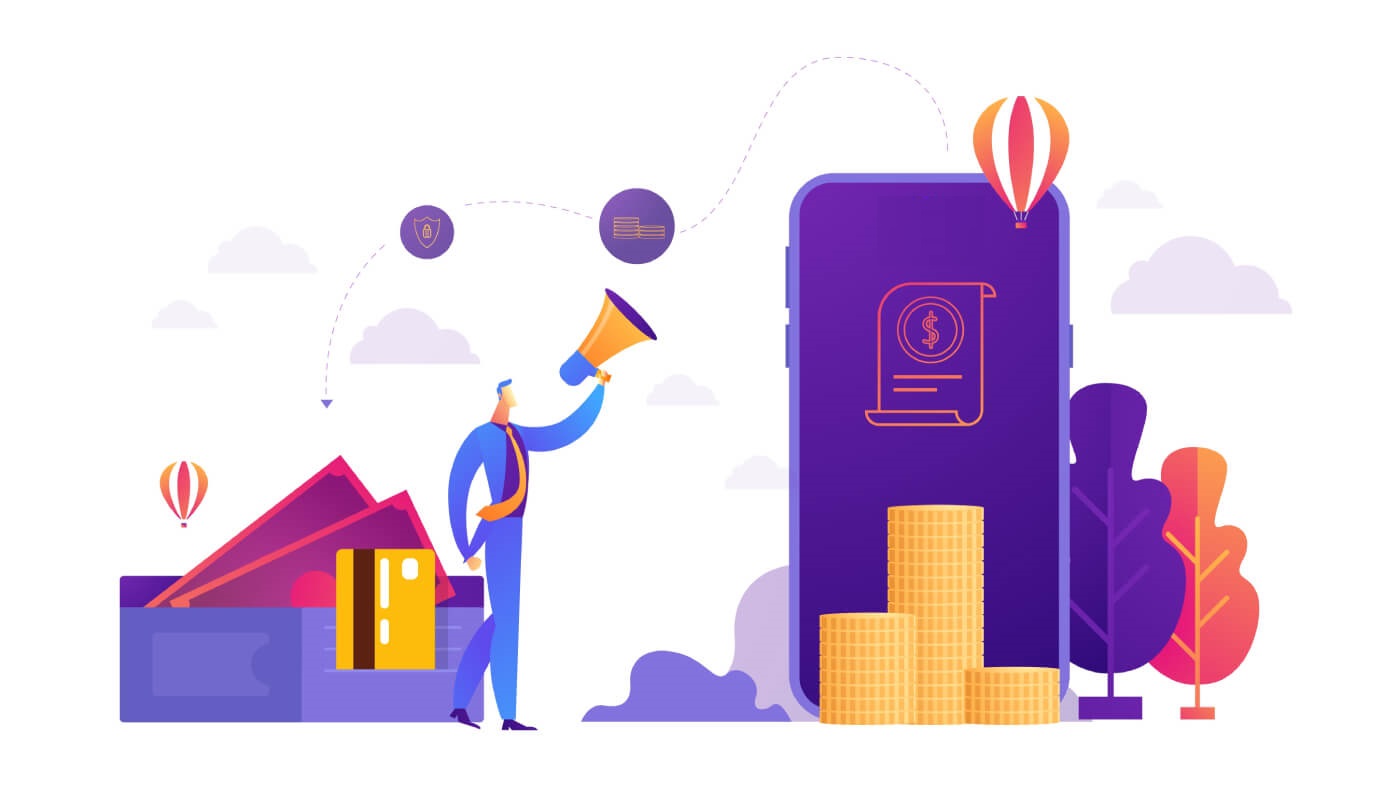
Як відкрити рахунок на Coinmetro
Як відкрити рахунок Coinmetro [ПК]
1. По-перше, вам потрібно буде перейти на домашню сторінку Coinmetro та натиснути [ Зареєструватися ].

2. Коли сторінка реєстрації завантажиться, введіть свою [ електронну пошту ], натисніть [ Встановити пароль ], а потім введіть код. Закінчивши читати Загальні положення та умови, клацніть [ Я погоджуюся з Загальними положеннями та положеннями та Політикою конфіденційності ], перш ніж натискати [ Створити обліковий запис ].

Пам’ятайте: ваш зареєстрований обліковий запис електронної пошти тісно пов’язаний з вашим обліковим записом Coinmetro, тому вживайте запобіжних заходів, щоб забезпечити його безпеку, і виберіть надійний і складний пароль, який містить великі та малі літери, цифри та символи. Нарешті, зробіть ретельний запис паролів для зареєстрованого облікового запису електронної пошти та Coinmetro.
3. Після виконання кроків з першого по другий реєстрацію вашого облікового запису завершено.

4. Ви можете використовувати платформу Coinmetro і почати торгувати.

Як відкрити обліковий запис Coinmetro на Facebook
Крім того, у вас є вибір зареєструвати обліковий запис за допомогою особистого облікового запису Facebook, що можна зробити лише за кілька простих кроків:
1. Перейдіть на головну сторінку Coinmetro та виберіть [ Зареєструватися ] у верхньому правому куті.

2. Натисніть кнопку Facebook .

3. Відкриється вікно входу в Facebook, де вам потрібно буде ввести адресу електронної пошти, яку ви використовували для реєстрації на Facebook.
4. Введіть пароль від свого облікового запису Facebook.
5. Натисніть «Увійти».
Coinmetro запитує доступ до вашого імені, зображення профілю та адреси електронної пошти після того, як ви натискаєте кнопку «Увійти». Натисніть Продовжити під...

Потім ви миттєво перейдете на платформу Coinmetro.
Як відкрити обліковий запис Coinmetro в Google
Крім того, ви можете зареєструватися за допомогою системи єдиного входу зі своїм обліковим записом Google і увійти одним натисканням кнопки.
1. Відвідайте домашню сторінку Coinmetro та натисніть [ Зареєструватися ] у верхньому правому куті.

2. Натисніть кнопку Google .

3. Відкриється вікно входу в обліковий запис Google, де вам потрібно буде ввести адресу електронної пошти або телефон і натиснути « Далі ».

4. Потім введіть свій пароль Gmail і натисніть « Далі ».

Після цього ви потрапите безпосередньо на платформу Coinmetro, якщо ви будете слідувати вказівкам служби до свого облікового запису Gmail.
Як відкрити рахунок Coinmetro [мобільний]
Відкрийте Coinmetro через мобільний Інтернет
1. Щоб зареєструватися, виберіть [ Зареєструватися ] в меню на головній сторінці Coinmetro .
2. Введіть [ свою електронну пошту ], прочитайте умови використання та натисніть [ Створити обліковий запис ].

3. Перевірте свою електронну пошту, якщо ви не отримали посилання для підтвердження облікового запису, натисніть [Повторно надіслати електронну пошту] .

3. Щоб підтвердити свій обліковий запис, натисніть [ Підтвердити свою електронну адресу ].

4. Ваша реєстрація облікового запису завершена.

Відкрийте Coinmetro через додаток Coinmetro
1. Відкрийте завантажену програму Coinmetro [ Coinmetro App iOS ] або [ Coinmetro App Android ], натисніть [ Не маєте облікового запису? Зареєструватися ] внизу

2. Введіть [ ваша електронна адреса ] та [ Пароль ], введіть [ Повторіть пароль ], прочитайте умови використання та натисніть [ Створити обліковий запис ], щоб підтвердити свою електронну адресу після цього.

3. Натисніть нижче [ Підтвердити свою електронну пошту] , щоб перевірити свою електронну пошту.

4. Введіть PIN-код і натисніть [ Підтвердити ].Тепер ви можете увійти, щоб почати торгівлю!

5. Натисніть [Підтвердити] , якщо ви хочете підтвердити свою особу. 6. Реєстрацію вашого облікового запису завершено.


Завантажте додаток Coinmetro
Завантажте програму Coinmetro Android
1. Відкрийте програму нижче на своєму телефоні, натиснувши Coinmetro .
2. Натисніть [Встановити], щоб завершити завантаження.
3. Відкрийте завантажену програму, щоб зареєструвати обліковий запис у програмі Coinmetro.

Завантажте додаток Coinmetro для iOS
1. Завантажте нашу програму Coinmetro з App Store або натисніть Coinmetro Crypto Exchange .
2. Натисніть [Отримати] .

3. Дочекайтеся завершення встановлення. Потім ви можете відкрити додаток і зареєструватися в додатку Coinmetro.

Часті запитання (FAQ)
Чи можу я призначити бенефіціара для свого облікового запису Coinmetro?
Лише у виняткових випадках ви можете призначити бенефіціара для свого облікового запису Coinmetro. Кожен запит бенефіціара, який ми отримуємо, передається і розглядається нашою командою відповідності. Якщо запит буде схвалено, бенефіціар матиме повний доступ до вашого облікового запису Coinmetro.
Якщо ви бажаєте надіслати запит на призначення бенефіціара для свого облікового запису, ми просимо вас надати нам таку інформацію електронною поштою:
-
Причина, з якої ви бажаєте призначити бенефіціара,
-
ПІБ та дата народження бенефіціара,
-
Місце проживання бенефіціара,
-
Електронна адреса бенефіціара.
Отримавши всі вищевказані дані, ми надішлемо бенефіціару електронний лист для підтвердження.
Яка різниця між особистим і бізнес-рахунком?
Різниця між особистими рахунками та бізнес-рахунками полягає в тому, хто може внести фіат на рахунок;
-
Особисті рахунки можуть отримувати кошти лише з особистого банківського рахунку на ім’я власника облікового запису, який пройшов перевірку свого профілю.
-
На бізнес-рахунки можуть надходити кошти лише з банківських рахунків під підтвердженою назвою компанії або з особистого рахунку єдиного бенефіціарного власника.
Чи потрібно завантажувати програму на комп'ютер або смартфон?
Ні, це не потрібно. Просто заповніть форму на веб-сайті компанії, щоб зареєструватися та створити індивідуальний обліковий запис.
Як зняти гроші з Coinmetro
Як зняти Fiat з рахунку Coinmetro?
Крок 1. Щоб почати, ви повинні спочатку перейти на свою інформаційну панель Coinmetro та вибрати [Вивести] .
Крок 2: у спадному меню виберіть валюту, яку ви хочете зняти. Майте на увазі, що цей список включатиме лише валюти, доступні у вашому обліковому записі Coinmetro.
У наведеному нижче прикладі ми вибрали зняття євро за допомогою банківського переказу SEPA .

Важлива примітка: кошти мають надходити лише з рахунків або карток, які відкриті на ваше ім’я. Ми не приймаємо платежі від третіх осіб.
Вам потрібно буде вказати свою адресу проживання, якщо ви цього не зробили раніше. Ви можете надати свою банківську інформацію, якщо адресу проживання вже вказано. Майте на увазі, що ви не можете надсилати гроші іншим особам чи організаціям. Лише ваші особисті банківські рахунки придатні для зняття.
Крок 3. Вам потрібно буде ввести свій IBAN і SWIFT-код (для євро/міжнародних переказів) або код сортування та номер рахунку (для швидших платежів у фунтах стерлінгів) . Якщо у вас уже збережено код BIC/SWIFT , ви можете вибрати його, натиснувши стрілку вниз і вибравши код зі спадного списку.

Тепер у вас також є можливість залишити довідкову примітку під час зняття коштів. Крок 4: Потім потрібно ввести суму, яку ви хочете зняти. Суму, яку ви бажаєте отримати, можна вручну ввести у полі «Сума» . Як альтернативу, ви можете натиснути «Мін/Макс» або просто пересунути перемикач до відсотка, який ви хочете отримати.
Як зняти євро (євро) з рахунку Coinmetro?
Крок 1. Спершу перейдіть на інформаційну панель Coinmetro , а потім натисніть [Вивести] .
Тепер знайдіть EUR у спадному меню. Якщо ви хочете внести євро на свій банківський рахунок, у вас є два варіанти:
Банківський переказ у євро SEPA
- Банківський переказ EUR SEPA
- Переказ SWIFT в євро
Крок 2: Виберіть спосіб виведення коштів.
- Для банківських переказів EUR SEPA:
Якщо ви перебуваєте в зоні SEPA, у спадному меню виберіть опцію банківського переказу в євро – SEPA . Додайте коди IBAN, BIC і SWIFT. Натиснувши стрілку, спрямовану вниз, і вибравши код зі списку вибору, ви можете вибрати код BIC/SWIFT , який уже збережено.
- Для SWIFT-переказів у євро:
Ви все ще можете перейти на свою інформаційну панель Coinmetro, натиснути «Вивести» та вибрати варіант «EUR – Євро (SWIFT) , якщо ви не в зоні SEPA».
Введіть номер свого рахунку , код SWIFT , назву банку , країну банку та адресу бенефіціара . Крок 3: Залиште довідкову примітку (необов’язково) . Крім того, тепер ви можете надати довідкову примітку, коли знімаєте гроші. Крок 4: Введіть суму зняття . Потім вам потрібно буде ввести суму, яку ви хочете зняти. Ви можете вручну ввести суму, яку хочете отримати
Скринька суми . Крім того, ви можете натиснути або пересунути перемикач до відсотка, який ви хочете отримати, або просто натиснути на Min/Max .
Важливо переконатися, що кріплення A достатньо для покриття комісії за зняття коштів . Якщо суми недостатньо, ви не зможете продовжити.
Крок 5. Підтвердьте свої дані.Переконавшись, що вся інформація точна,
натисніть «Продовжити» . Після цього ви перейдете до підсумку вашої транзакції, де ви зможете ще раз переглянути комісії та суму, яку ви отримаєте, і підтвердити, що вона точна.
Примітка:Дуже важливо переконатися, що вся інформація була введена точно. Жодна інформація не може бути змінена після відправлення переказу, і жодні перекази не можуть бути скасовані.
Як зняти AUD з рахунку Coinmetro?
Крок 1. По-перше, вам потрібно буде перейти на інформаційну панель Coinmetro , а потім натиснути «Зняти».
Крок 2: у спадному меню знайдіть AUD. З вибору виберіть AUD - австралійський долар (SWIFT) . Щоб вибрати цей варіант, у вас має бути трохи австралійських доларів на вашому рахунку Coinmetro.
Крок 3: Введіть свій [Номер рахунку] , [SWIFT-код] , [Назва банку] , [Країна банку] та [Адреса одержувача] . Натиснувши «Мої облікові записи» та вибравши відповідний обліковий запис зі спадного списку, ви можете вибрати обліковий запис, який уже збережено.
Крок 4: Залиште довідкову примітку (необов’язково).
Крок 5: Введіть суму зняття [Amount] .
Після цього ви повинні ввести суму, яку хочете зняти. Ви можете вручну ввести суму, яку хочете отримати, у полі Сума . Як альтернативу, ви можете просто натиснути на Min/Max або натиснути та пересунути перемикач до потрібного відсотка.
Важлива примітка: суми достатньо для покриття комісії за зняття . Якщо суми недостатньо, ви не зможете продовжити.
Крок 6. Підтвердьте свої дані.
Натисніть «Продовжити», коли ви ще раз перевірите, чи вся інформація точна. Ще раз ви можете переглянути комісії та суму, яку ви отримуватимете, і підтвердити, що все правильно на наступній сторінці підсумку.
Примітка. Важливо ще раз перевірити, чи правильно введено всю інформацію. Після відправлення переказу неможливо редагувати будь-яку інформацію, а транзакції неможливо скасувати.
Як зняти USD (долари США) з рахунку Coinmetro?
Крок 1. По-перше, вам потрібно буде перейти на інформаційну панель Coinmetro , а потім натиснути «Зняти».
Тепер знайдіть USD у спадному меню. У вас є два варіанти виведення доларів США на ваш банківський рахунок:
- USD - Долар США (AHC)
- USD - Долар США (внутрішній банківський переказ)

Майте на увазі, що завдяки додатковим перевіркам від нашого банківського партнера в США підтвердження вашого першого депозиту в доларах США може тривати до 5 робочих днів . Коли це буде завершено, вам буде надіслано електронний лист.

Щоб Prime Trust підтвердив вашу особу, вам також потрібно буде ввести номер соціального страхування, якщо ви проживаєте в США.

На жаль, ми не можемо вручну підтвердити ваш обліковий запис, якщо підтвердження не вдасться, тому вам потрібно буде вибрати інший спосіб виведення коштів.
Крок 2: Виберіть спосіб виведення коштів.
- Для зняття USD ACH
Якщо ви перебуваєте в Сполучених Штатах , ви можете вибрати опцію банківського переказу USD ACH зі спадного меню.
- Для зняття внутрішнього банківського рахунку в доларах США
Виберіть опцію USD Domestic Wire зі спадного меню.
Тепер вам потрібно буде ввести номер свого рахунку та номер маршрутизації .
Крок 3: тепер у вас також є можливість залишити довідкову примітку під час зняття коштів.
Крок 4: Введіть суму для зняття Потім потрібно ввести суму, яку ви хочете
зняти . Суму, яку ви бажаєте отримати, можна вручну ввести у полі Сума . Як альтернативу, ви можете натиснути на Min/Max або просто пересунути перемикач до відсотка, який ви хочете отримати.
Крок 5. Підтвердьте свої дані.
Після ретельної перевірки правильності всієї інформації натисніть «Продовжити» . Потім ви перейдете до підсумку вашої транзакції, де ви знову зможете перевірити комісії та суму, яку ви отримаєте, і підтвердити , що це правильно.
Як зняти GBP (великі британські фунти) з рахунку Coinmetro?
Крок 1. Щоб почати, ви повинні спочатку перейти на свою інформаційну панель Coinmetro та вибрати «Зняти» .

Крок 2: у спадному меню знайдіть GBP.
З вибору виберіть GBP - фунт стерлінгів (швидші платежі) . Ви не зможете вибрати цю опцію, якщо у вашому обліковому записі Coinmetro немає фунтів стерлінгів.

Крок 3: Введіть код сортування та номер рахунку

Крок 4: Тепер у вас також є можливість залишити довідкову примітку під час зняття коштів.

Крок 5: Введіть суму зняття
Після цього ви повинні ввести суму, яку хочете зняти. Ви можете вручну ввести суму, яку хочете отримати, у полі Сума . Як альтернативу, ви можете просто натиснути на Min/Max або натиснути та пересунути перемикач до потрібного відсотка.

Крок 6: підтвердьте свої дані. Переконавшись, що вся інформація точна,
натисніть «Продовжити» . Після цього ви перейдете до підсумку вашої транзакції, де ви зможете ще раз переглянути комісії та суму, яку ви отримаєте, і підтвердити , що вона точна. Ваш запит на зняття коштів буде схвалено після перевірки. Єдине, що залишилося зробити, це дочекатися, поки ваші гроші прийдуть з вами!

Як вивести криптовалюту з рахунку Coinmetro?
Coinmetro тепер зобов’язаний збирати, перевіряти, передавати та зберігати певну інформацію про відправника та одержувача знятої криптовалюти. Це означає, що якщо ви виводите криптовалюту на адресу зовнішнього гаманця, вам потрібно буде підтвердити:
- Незалежно від того, надсилаєте ви криптовалюту на власний гаманець
- Якщо ви надсилаєте третій стороні, повне ім’я та адреса гаманця одержувача
- Незалежно від того, надсилаєте ви криптовалюту на гаманець чи іншу біржу.
Крок 1: Щоб почати, ви повинні спочатку перейти на свою інформаційну панель Coinmetro та вибрати [Вивести] .
Крок 2: Далі виберіть криптовалюту, яку хочете вивести, клацнувши її в спадному меню.
Крок 3: Тепер потрібно скопіювати та вставити адресу гаманця із зовнішнього гаманця, куди ви хочете отримати свої кошти. Ви повинні перевірити це ще раз, щоб переконатися, що немає помилок.
Крім того, у вас є можливість додати зауваження та розповісти нам трохи про своє відкликання. Наприклад, "Виведення на мій гаманець MetaMask".
крок 4:Потім необхідно ввести суму, яку ви хочете зняти. Суму, яку ви бажаєте отримати, можна вручну ввести в поле Сума. Як альтернативу, ви можете натиснути на Min/Max або просто пересунути перемикач до відсотка, який ви хочете отримати.
Важливо переконатися, що суми достатньо для сплати плати за мережу. Ви не зможете продовжити та побачите таке повідомлення про помилку, якщо кількість буде недостатньою:
Глянувши на синє інформаційне вікно, ви побачите витрати, пов’язані з цією трансакцією, а також суму, яку ви отримаєте у свій зовнішній гаманець. .
Крок 5: натисніть «Продовжити», коли ви ще раз перевірите, чи вся інформація точна. Ще раз ви можете переглянути комісії та суму, яку ви отримуватимете, і підтвердити, що все правильно на наступній сторінці підсумку.
Щоб підтвердити транзакцію, якщо для зняття коштів увімкнено двофакторну автентифікацію (2FA), ви повинні ввести свій код 2FA.
Крок 6. Ваш запит на зняття коштів буде схвалено після перевірки. Єдине, що залишилося зробити, це дочекатися, поки ваші гроші прийдуть з вами!
Підтвердьте пункт призначення для зняття коштів (для першого зняття коштів)
Ви отримаєте спливаюче повідомлення та електронний лист із проханням підтвердити транзакцію під час першого зняття коштів на адресу гаманця. Перш ніж увійти на платформу, підтвердьте нове місце призначення виведення коштів, натиснувши кнопку в електронному листі з темою «Підтвердьте нове місце призначення виведення коштів» . Для кожної адреси гаманця вам потрібно виконати це лише один раз.
Після підтвердження ваше виведення буде здійснено звичайним чином.
Збережіть свою адресу гаманця (необов’язково)
Після визначення пункту призначення ви можете назвати та запам’ятати кожну адресу гаманця, щоб вам не потрібно було вводити її вручну під час подальших виводів у те саме місце.
У формі зняття виберіть «Мої гаманці» , щоб отримати доступ до збережених гаманців.
Часті запитання (FAQ) про зняття коштів
Де я можу знайти тег призначення XRP?
Поширена проблема щодо того, чому не вдається зняти XRP, пов’язана з неправильним введенням тегу. Ось як ви можете переконатися, що ваша транзакція XRP успішна, ввівши правильний тег призначення.
Біржі криптовалют
Якщо ви виводите XRP на іншу біржу криптовалюти, переконайтеся, що ви використовуєте правильний тег, наданий зовнішньою біржею.
Якщо тег введено неправильно, це, на жаль, може призвести до втрати ваших коштів.
Особисті гаманці
Якщо ви виводите свій XRP на особистий гаманець, ви можете ввести будь-який тег ; однак, будь ласка, зверніть увагу, що не може бути жодних нулів на початку ; наприклад, 123 буде дійсним тегом , а 0123 – ні .
Що станеться, якщо я надіслав токени криптовалюти не в ту мережу?
Коли справа доходить до внесення та зняття криптовалюти, життєво важливо переконатися, що це надсилається в правильну мережу. Наприклад, усі токени ERC-20 потрібно надсилати в мережу Ethereum . Важливо, щоб ви уважно прочитали спливаюче повідомлення (на фото нижче), перш ніж робити депозит за допомогою методу ERC-20.

Зауважте, що ми не підтримуємо депозити через Binance Smart Chain або OMNI – внесення токенів на будь-якому з них призведе до остаточної втрати ваших коштів, і ми можемо не мати змоги відновити ваші кошти після їх втрати.
Скільки часу це займає?
Обробка зняття може тривати максимум до 24 годин, хоча в більшості випадків вони надаються та надсилаються відразу. У галузі Coinmetro пропонує одні з найшвидших термінів виведення коштів!
Які комісії?
Комісія за зняття криптовалюти становить 0,15% + комісія мережі; однак зняття коштів KDA безкоштовне!









.PNG)


.PNG)